So beheben Sie den Anwendungsfehler 0xc000007b
Veröffentlicht: 2016-02-23
So beheben Sie den Anwendungsfehler 0xc000007b: Der Anwendungsfehler 0xc000007b ist ein sehr häufiger Fehler, der manchmal auftritt, wenn Sie versuchen, einige Direct X-Spiele oder -Anwendungen auszuführen. Die meisten Fensterbenutzer sehen sich regelmäßig mit diesem Fehler konfrontiert, wissen aber nicht, wie sie ihn dauerhaft beheben können. Tatsächlich kann es viele Gründe dafür geben, dass dieser Fehler auftaucht, sodass es keine einzige Lösung gibt, daher werden wir über all die verschiedenen Lösungen sprechen. Aber bevor wir weitermachen, lassen Sie uns einfach darüber sprechen, worum es bei diesem Fehler geht.
Die Anwendung konnte nicht korrekt gestartet werden (0xc000007b). Klicken Sie auf OK, um die Anwendung zu schließen.

Was bedeutet der Anwendungsfehler 0xc000007b eigentlich?
Dieser spezielle Fehlercode bezieht sich auf ein ungültiges Bildformat. Was der Fehlercode jedoch normalerweise bedeutet, ist, dass Sie versuchen, ein Programm auszuführen, das mit einem 64-Bit-Windows-Betriebssystem funktionieren soll, aber dass Sie nur ein 32-Bit-Betriebssystem haben. Es gibt ein paar andere Gründe, warum dies ebenfalls passieren könnte, insbesondere wenn Sie wissen, dass Sie ein 64-Bit-Betriebssystem haben oder das Programm in der Vergangenheit ausführen konnten. Hier sind einige Schritte zur Fehlerbehebung, um den Anwendungsfehler 0xc000007b zu beheben.
Inhalt
- So beheben Sie den Anwendungsfehler 0xc000007b
- Methode 1: Führen Sie die Anwendung als Administrator aus
- Methode 2: Führen Sie die Anwendung im Kompatibilitätsmodus aus
- Methode 3: Installieren Sie die Anwendung neu
- Methode 4: Überprüfung auf Festplattenfehler
- Methode 5: DirectX neu installieren
- Methode 6: Installieren oder reparieren Sie .NET Framework
- Methode 7: Ersetzen Sie die 32-Bit-xinput1_3.dll durch eine geeignete Version
- Methode 8: Installieren Sie alle Microsoft Visual C++-Laufzeitpakete neu
So beheben Sie den Anwendungsfehler 0xc000007b
Bevor Sie Änderungen am System vornehmen, stellen Sie sicher, dass Sie einen Wiederherstellungspunkt erstellen, falls etwas schief geht.
Methode 1: Führen Sie die Anwendung als Administrator aus
Klicken Sie mit der rechten Maustaste auf Ihre Anwendung und wählen Sie „ Als Administrator ausführen “. Manchmal kann dieses Problem durch die Bereitstellung von Administratorrechten für die Anwendung gelöst werden. Wenn das Bereitstellen von Administratorrechten dieses Problem löst, sollten Sie immer in Betracht ziehen, Ihre Anwendung damit auszuführen.
Klicken Sie dazu mit der rechten Maustaste auf das Anwendungssymbol und klicken Sie auf Eigenschaften , wählen Sie die Registerkarte Kompatibilität und aktivieren Sie „ Dieses Programm als Administrator ausführen“. „
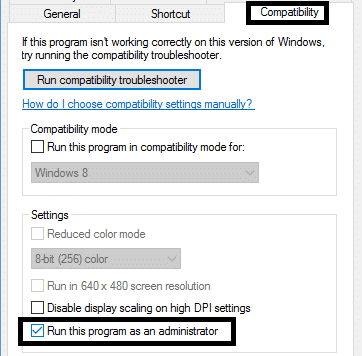
Methode 2: Führen Sie die Anwendung im Kompatibilitätsmodus aus
Manchmal kann das Ausführen der Anwendung im Kompatibilitätsmodus den Anwendungsfehler 0xc000007b beheben , da die Anwendung möglicherweise nicht mit der neueren Windows-Version kompatibel ist. Mal sehen, wie das geht:
1. Klicken Sie mit der rechten Maustaste auf das Anwendungssymbol und klicken Sie auf Eigenschaften.
2.Wählen Sie die Registerkarte „Kompatibilität“ und klicken Sie auf „ Kompatibilitäts-Problembehandlung ausführen“. „
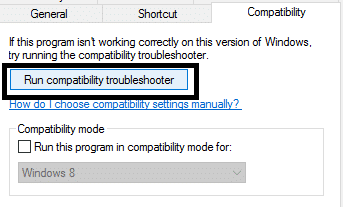
3. Wählen Sie dann „ Empfohlene Einstellungen ausprobieren“, wonach Sie entweder Ihre Anwendung testen oder einfach auf „Weiter“ klicken können.
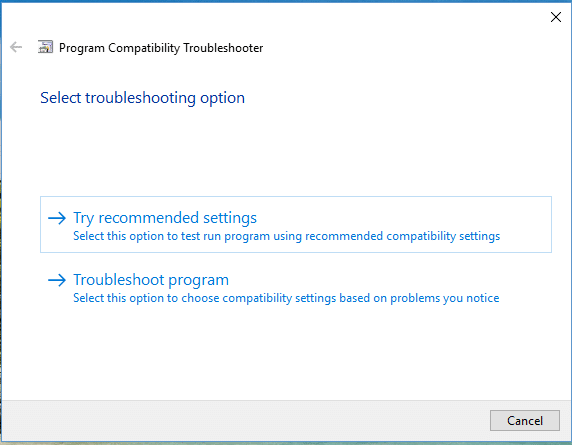
4. Und wenn das obige für Sie nicht funktioniert hat, können Sie den Kompatibilitätsmodus manuell auswählen und aus der Dropdown-Liste „ Windows XP. „
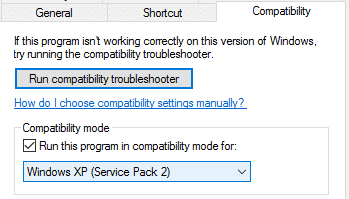
Methode 3: Installieren Sie die Anwendung neu
Deinstallieren Sie die Anwendung und installieren Sie sie dann erneut, aber davor müssen Sie Folgendes befolgen:
1. Installieren Sie die Anwendung auf der Systempartition (C:), da die Anwendung möglicherweise einen Fehler zurückgibt, wenn sie auf einer logischen Partition installiert wird.
2. Stellen Sie sicher, dass Sie Ihr Antivirenprogramm vor der Installation deaktivieren. [ Hinweis : Scannen Sie Ihre Programmdatei, bevor Sie Ihr Antivirenprogramm deaktivieren]

Methode 4: Überprüfung auf Festplattenfehler
Um den Anwendungsfehler 0xc000007b zu beheben, sollten Sie Ihre Festplatte regelmäßig auf Fehler überprüfen. Alles, was Sie tun müssen, ist diesen Schritten zu folgen:
1. Klicken Sie mit der rechten Maustaste auf die Startschaltfläche und wählen Sie „ Eingabeaufforderung (Admin). „
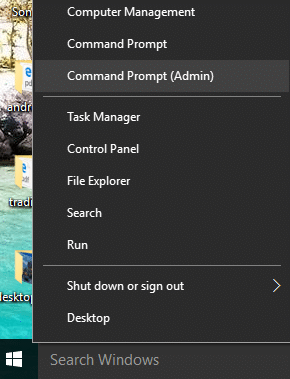
2. Geben Sie chkdsk c: /f /r ein und drücken Sie die Eingabetaste.
3. Sie werden aufgefordert, den Scan zu planen, da das Laufwerk C verwendet wird, geben Sie Y ein, um den Scan zu planen, und drücken Sie die Eingabetaste.
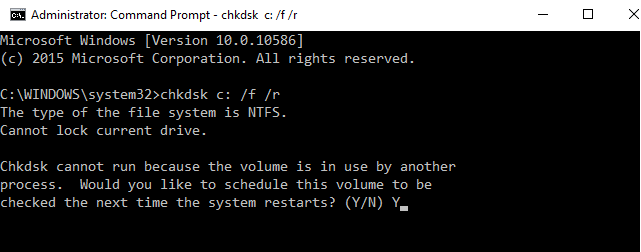
Wenn Sie jetzt Windows neu starten, wird die Festplatte während des Systemneustarts überprüft, und dies wird sicherlich den Anwendungsfehler 0xc000007b beheben.
Methode 5: DirectX neu installieren
Um den Anwendungsfehler 0xc000007b zu vermeiden, sollten Sie immer sicherstellen, dass Sie Ihr DirectX aktualisieren. Der beste Weg, um sicherzustellen, dass Sie die neueste Version installiert haben, besteht darin, den DirectX Runtime Web Installer von der offiziellen Microsoft-Website herunterzuladen.
Methode 6: Installieren oder reparieren Sie .NET Framework
.NET Framework kann zahlreiche Fehler und Probleme verursachen, wenn es nicht regelmäßig aktualisiert wird. Um sicherzustellen, dass Sie die neueste Version haben, besuchen Sie hier. Wenn Sie bereits über die neueste Version von .NET Framework verfügen, bietet Ihnen das Installationsprogramm an, .NET Framework in seinen ursprünglichen Zustand zu versetzen. Wenn der Anwendungsfehler 0xc000007b dadurch nicht behoben wird, lesen Sie weiter!
Methode 7: Ersetzen Sie die 32-Bit-xinput1_3.dll durch eine geeignete Version
0xc000007b Anwendungsfehler tritt auf, wenn die Datei xinput1_3.dll beschädigt oder mit einer anderen Version überschrieben wird, die zufällig nicht kompatibel ist. Gehen Sie folgendermaßen vor, um die 32-Bit-xinput1_3.dll durch eine geeignete Version zu ersetzen:
1. Laden Sie die 32-Bit-Datei xinput1_3.dll herunter und extrahieren Sie sie.
HINWEIS: Bevor Sie irgendetwas tun, sollten Sie zuerst Ihre ursprüngliche xinput1_3.dll-Datei sichern (die sich hier befinden sollte: C:\Windows\SysWOW64) und wenn etwas nicht wie geplant gelaufen ist, können Sie es jederzeit wiederherstellen.
2. Kopieren Sie die extrahierte xinput1_3.dll-Datei, gehen Sie dann zu C:\Windows\SysWOW64 und füge die Datei dort ein.
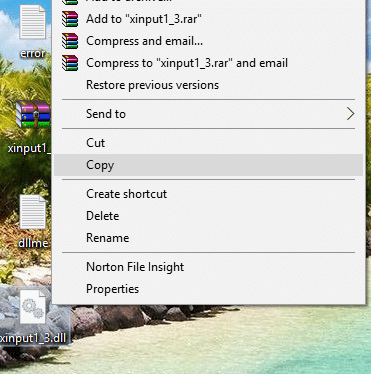
3. Wenn Sie dazu aufgefordert werden, wählen Sie die Option Kopieren und Ersetzen.
Methode 8: Installieren Sie alle Microsoft Visual C++-Laufzeitpakete neu
Microsoft Visual C++-Laufzeitpakete sind ein wesentlicher Bestandteil der Ausführung von Windows-Anwendungen, daher kann ihre Neuinstallation den Anwendungsfehler 0xc000007b beheben. Visual C++-Pakete haben sowohl 32-Bit- als auch 64-Bit-Versionen und beide sind gleich wichtig.
Hinweis: Bevor Sie einen der aufgeführten Schritte ausführen, müssen Sie unbedingt einen Systemwiederherstellungspunkt erstellen, falls etwas schief geht, können Sie einfach zum vorherigen Zustand zurückkehren. Wenn Sie nicht wissen, wie das geht, lesen Sie meinen vorherigen Beitrag zum Erstellen eines Systemwiederherstellungspunkts.
1. Gehen Sie zunächst zur Systemsteuerung und klicken Sie auf Programm deinstallieren .
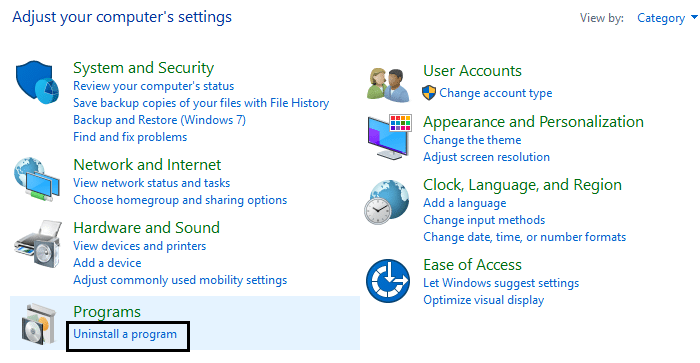
2. Entfernen Sie nun alle Microsoft Visual C++-Pakete vollständig von Ihrem Computer. Starten Sie danach Ihren PC neu.
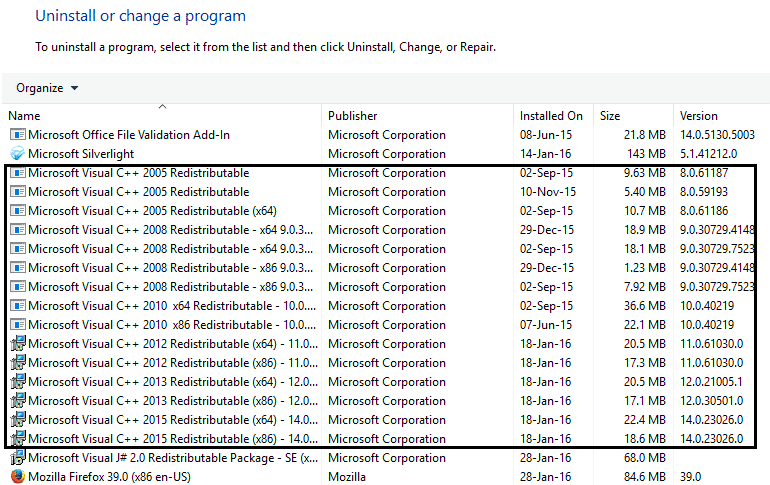
3. Wenn Ihr System neu gestartet wird, ist keines der Pakete vorhanden. Rufen Sie hier die offizielle Download-Seite von Microsoft auf
4. Laden Sie jeden von ihnen herunter und installieren Sie ihn. Wenn einige von ihnen nicht installiert werden können, ignorieren Sie sie und installieren Sie den nächsten. Ihr PC wird während der Installation mehrmals neu gestartet, seien Sie also geduldig.
Sie können auch mögen ...
- So beheben Sie, dass Ihr Computer die Warnung „Niedriger Arbeitsspeicher“ hat
- Fix Treiber-Update kann nicht über GeForce Experience installiert werden
- So beheben Sie, dass MMC das Snap-In nicht erstellen konnte
- So beheben Sie COM Surrogate funktioniert nicht mehr
Das ist es, Sie können den Anwendungsfehler 0xc000007b leicht beheben, aber wenn Sie noch Fragen haben, können Sie gerne einen Kommentar hinterlassen, und wir werden uns bei Ihnen melden.
